来源:www.xinmaotao.net 时间:2019-06-09 13:15
相信有很多电脑用户都知道win7系统当中有一个休眠功能为用户们提供了一些方便,当我们需要离开的电脑的时候,就可以使用休眠功能进行当前工作状态的保存维持,但是最近有位win7系统用户使用电脑的时候,发现电脑中找不到休眠选项了,用户不知道怎么回事,为此非常苦恼,那么win7电脑如何开启休眠功能呢?今天为大家分享win7电脑开启休眠功能操作步骤。
开启休眠功能操作方法:
1、控制面板→硬件和声音→电源选项,再单击“改变计划设置”;如图所示:
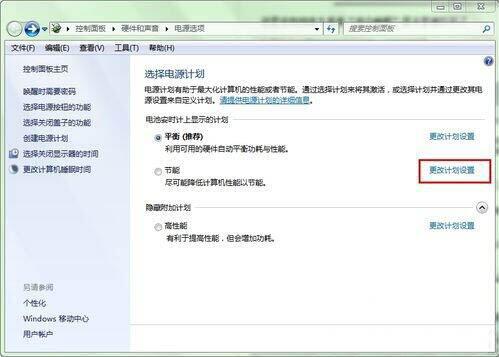
2、打开“更改高级电源设置”;如图所示:
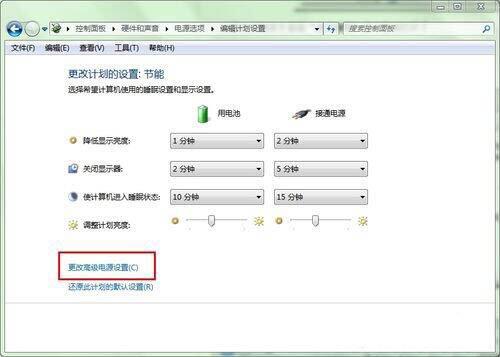
3、检查“混合睡眠”是不是被打开了,如果打开,就关闭它,设置为“关闭”后,点击“确定”按钮,这下“休眠”按钮应该出来了。如图所示:
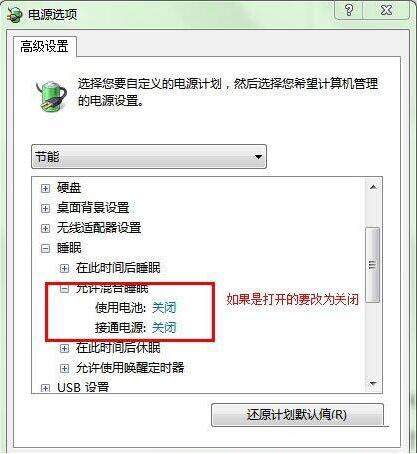
win7电脑开启休眠功能的操作步骤就为小伙伴们详细分享到这里了,如果用户们使用电脑的时候出现同样的问题,可以根据上述方法步骤进行操作哦,希望本篇教程能够帮到大家,更多精彩教程请关注新毛桃官方网站。
责任编辑:新毛桃:http://www.xinmaotao.net